Зарим функцээс гадна Windows 10-д шинэчлэлт хийх нь Windows хэрэглэгчдийн хувьд гайхалтай юм.Тэдгээрийн зарим нь INACCESIBLE_BOOT_DEVICE алдаа зэрэг тодорхой асуудалтай тулгарсан.Энэ нийтлэлд би танд үзүүлэх болноХэрхэн засах талаар тайлбарлана ууWindows 10 дээр"Эхлэх боломжгүй байнаачаалах төхөөрөмж"алдаа.
INACESSIBLE_BOOT_DEVICE гэж юу вэ?
ХАНДАХГҮЙ_АШИГЛАХ_ТӨХӨӨРӨМЖалдаа гэж нэрлэдэгалдаа 0x0000007b,хамгийн түгээмэл нь юмҮхлийн цэнхэр дэлгэцийн нэг алдаа.Энэ алдаа нь Windows үйлдлийн систем эхлүүлэх явцад системийн хуваалт руу нэвтрэх эрхээ алдсаныг харуулж байна.Үхлийн цэнхэр дэлгэцийн алдаа нь програм хангамжийн гэмтэл эсвэл зарим техник хангамжийн доголдлоос үүдэлтэй байж болно.Бүх BSoD алдаа нь Windows 10-ийг сүйрүүлж, таны компьютерийг дахин эхлүүлэх бөгөөд энэ нь гэмтлээс урьдчилан сэргийлэх аюулгүй байдлын урьдчилан сэргийлэх ердийн арга юм.
Хэрэв Windows систем эсвэл ачаалах хуваалтаас өгөгдлийг уншиж чадахгүй бол Windows эхлүүлэх үед энэ алдаа гарч болно.Ихэнх тохиолдолд энэ нь Windows 10 руу шинэчлэх эсвэл Windows системийн файлуудтай холбоотой програм хангамж эсвэл драйверуудыг шинэчлэх үед гарч ирдэг.
Энэ алдаатай тулгарвал дэлгэц цэнхэр болж, дараах мессежийг хүлээн авна.
"INACCESSIBLE_BOOT_DEVICE-ийн асуудлыг зассан
Таны компьютер асуудалтай тулгараад дахин эхлүүлэх шаардлагатай байна.Бид зүгээр л хэрэглэгчийн мэдээллийг цуглуулж, дараа нь та дахин ачаалж болно.(0% дууссан)"
Энэ асуудлыг шийдэхийн тулд эхлээд үүний цаад учир шалтгааныг ойлгох хэрэгтэй.Ингэснээр бид мэргэжилтнүүд шиг алдаануудыг засч чадна.
буруу шалтгаан
●Хортой програм эсвэл вирус.
● Хатуу диск эсвэл RAM нь гэмтсэн эсвэл гэмтсэн.
●Зарим өөрчлөлтийн улмаас техник хангамжийн зөрчил.
● Драйвер нь эвдэрсэн, хуучирсан эсвэл буруу тохируулагдсан байна.
● Windows бүртгэлийн файл гэмтсэн байна.
● Системийн файлууд гэмтсэн эсвэл гэмтсэн байна.
●BIOS-д зарим асуудал байна.
●Систем дэх өгөгдлийн кабелийн холболт сул эсвэл гэмтэлтэй байна.
● Үйлдлийн системийг шинэчлэх тасалдал эсвэл алдаа.
Ачаалах боломжгүй ачаалах төхөөрөмжийн алдааг хэрхэн засах вэ
Бусад шалтгаанууд байдаг, гэхдээ энэ нь хамгийн түгээмэл зүйл юм.Харьцангуй хэлэхэд, шалтгаан нь өөр өөр хэрэглэгчдэд өөр өөр байж болох ч тэд ямар ч байсан хамаагүй, би танд шийдлийг өгөх болно.Үүний шалтгааны талаар санаа зовох хэрэггүй бөгөөд дээрх алхмуудыг дагана уу.
1. Вирус болон хортой програмыг цэвэрлэ
Хэрэв энэ нь ямар нэг вирус, тагнуул эсвэл хортой програмаас үүдэлтэй бол энэ нь ачаалах төхөөрөмжийн боломжгүй алдаанаас ангижрах хамгийн хялбар арга юм.Доорх алхмуудыг дагана уу.
步驟1:Хэрэв суулгаагүй болвирусын эсрэгпрограммыг компьютер дээрээ суулгаарай.Та ямар ч програм суулгаж болноAvast, McAfee, 360 Total Security гэх мэт.
Алхам 2: Хэрэв таны компьютерт вирусны эсрэг програм суулгасан бол 1-р алхамыг алгасна уу.Вирусны эсрэг програмаа нээгээд дараа нь"Бүтэн скан".

Алхам 3: Програм хангамж бүх асуудлыг илрүүлэх хүртэл тэвчээртэй хүлээнэ үү.Үүний дараа бүгдийг нь засаарай.
Алхам 4: Компьютерээ дахин эхлүүлнэ үү.
Тийм ээ.Хэрэв вирус эсвэл хортой програм нь ядаргаатай байвал та түүнээс салж чадсан.Та өмнөх шигээ компьютерээ үргэлжлүүлэн ашиглаж болно.Хэрэв асуудал хэвээр байвал дараагийн арга руу гүйлгэ.
2. Төхөөрөмжийн драйверуудыг шинэчлэх
Системд суулгасан хуучирсан, эвдэрсэн эсвэл буруу тохируулагдсан драйверууд энэ алдааг үүсгэж болно.Энэ тохиолдолд төхөөрөмжийн драйверийг шинэчлэх нь тусалж чадна.Дараах алхмуудыг дагана уу.
Алхам 1: Эхлээд баруун товчийг дар"Миний компьютер", дараа нь товшино уу"удирдах", дараа нь очно уу"Төхөөрөмжийн менежер".Энэ нь таныг Төхөөрөмжийн менежерийн дэлгэц рүү аваачиж, бүх төхөөрөмжүүдийнхээ жагсаалтыг харах болно.
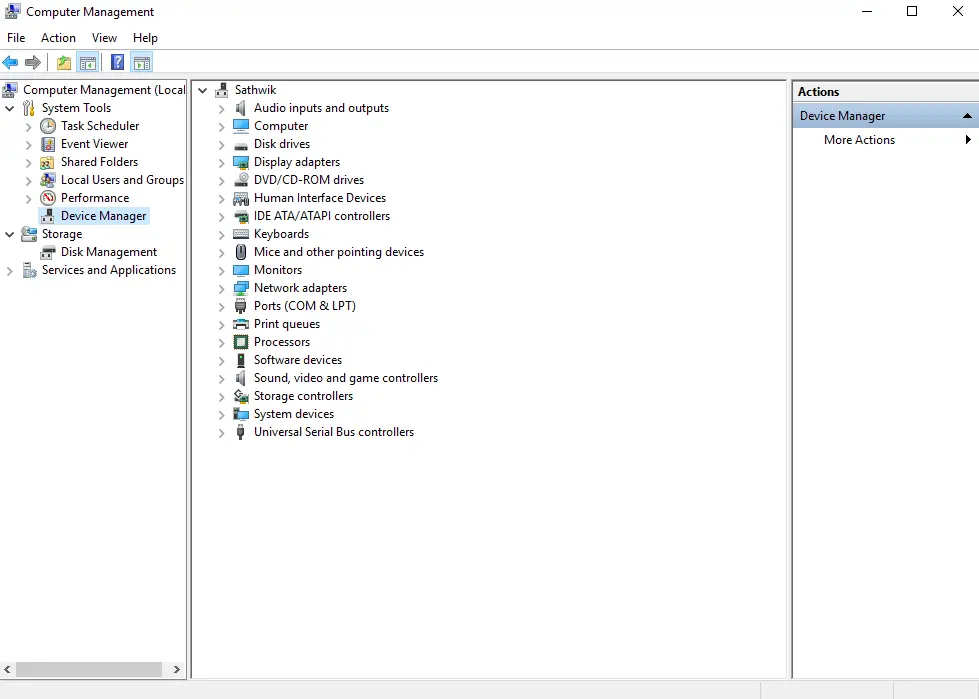
Алхам 2: Жагсаалтыг үз, олЖижиг шар гурвалжингаар тэмдэглэгдсэн төхөөрөмжүүд.Эдгээр нь бэрхшээлийн шалтгаан юм.Тэдэн дээр хулганы баруун товчийг дараад товшино уу"Драйверын програм хангамжийг шинэчлэх"үргэлжлүүлэх сонголт更新.
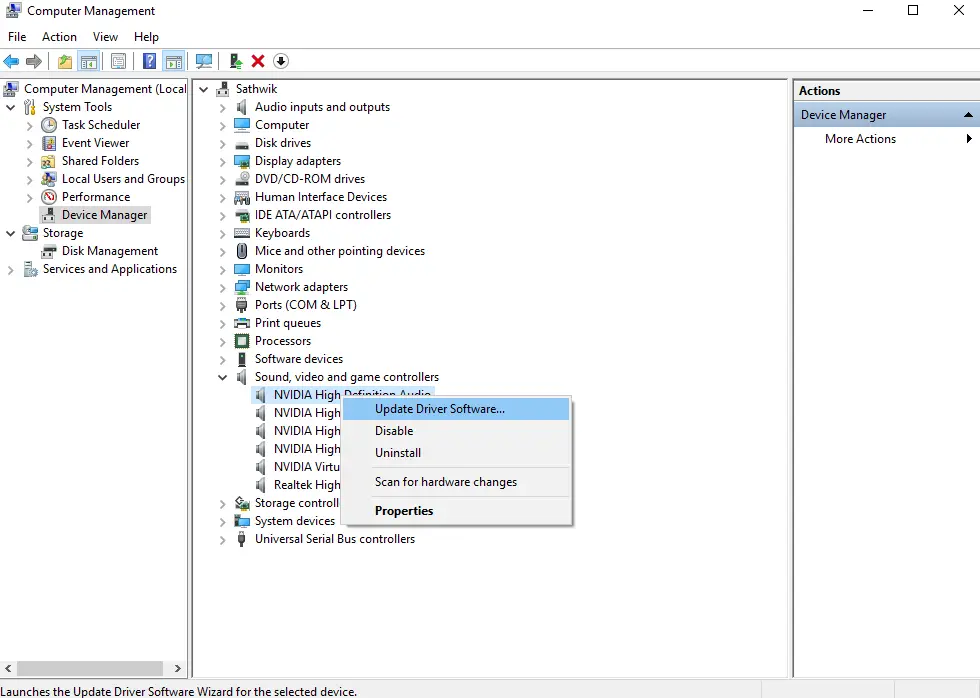
Алхам 3: Таны интернет холболт сайн байгаа эсэхийг шалгаарай.Бүх драйверуудыг шинэчлэхийг хүлээнэ үү.
Аль аль нь
您 可以 使用Жолооч хялбарГуравдагч талын програм хангамж бүх драйверуудыг автоматаар шинэчлэх хүртэл хүлээнэ үү.

Тэгээд л болоо.Та драйвераа амжилттай засч, энэ алдааг шийдсэн.Хэрэв ямар нэг байдлаар алдаа гарсаар байвал доош гүйлгэ.
3. Windows-г аюулгүй горимоор эхлүүлнэ үү
Энэ бол хамгийн хялбар арга боловч танд хамгийн тохиромжтой.Дараах алхмуудыг дагана уу:
Алхам 1: Эхлээд эхлээд эхэл安全 模式Windows-г эхлүүлнэ үү .
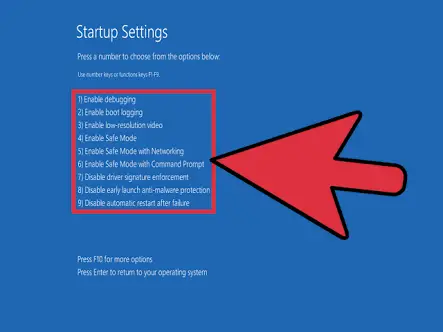
Алхам 2: Хоёрдугаарт, доторхэвийн горимдДахин ачааллах.
дууссан Энэ нь таны асуудлыг шийдсэн байж магадгүй юм.Үгүй бол доош гүйлгэ.
4. Хатуу диск, гадаад төхөөрөмж, кабелийг шалгана уу
Энэ нь INACCESSIBLE_BOOT_DEVICE алдааг арилгах хамгийн түгээмэл арга юм.Ухаалаг туршаад үзээрэй, энэ нь таны хувьд сэтгэл татам мэт ажиллах болно.
Алхам 1: Гадаад хатуу диск эсвэл системд холбогдсон бусад төхөөрөмжийг салга.Мөн LAN ачаалахыг унтраа.Үүний дараа шинээр суулгасан програм хангамж, техник хангамжийг устгана уу.
Алхам 2: Хатуу диск бүрэн бүтэн эсвэл гэмтсэн эсэхийг шалгана уу.Та үүнийг хатуу диск дээр хулганы баруун товчийг дараад дараа нь товшоод хийж болно"Атрибутууд"Үүнийг хийхийн тулд.дараа нь товшино уу"工具", эцэст ньдарна уу"шалгалт".
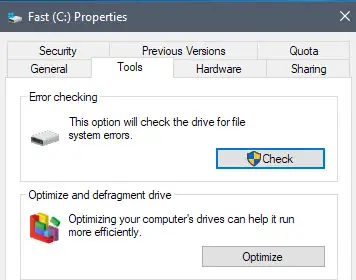
эсвэл,
Та дарж болноWindows + X товчлуурНээлттэйWin + X цэс.сонгохТушаалын мөр (Админ).Тушаал хүлээх мөр нээгдэх үед оруулна ууchkdsk /r C:болон дарна ууТүлхүүрийг оруулна уу.
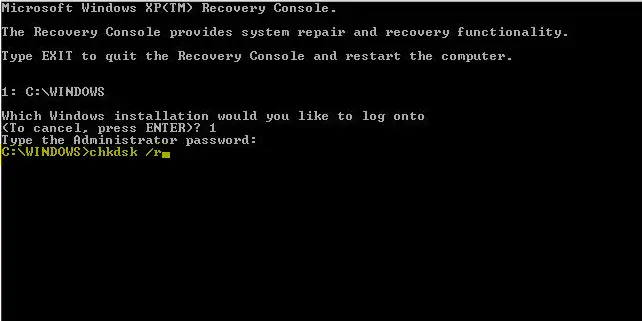
Дараа нь танаас компьютерээ дахин эхлүүлж, скан хийх хуваарь гаргахыг хүсэх болно.зүгээр л бичнэ үүYболон дарна ууоруулна уу.
步驟3:Шифрийг тайлахАчаалах хуваалт (хэрэв шифрлэгдсэн бол).Windows-г шинэчилсний дараа үүнийг дахин шифрлэх боломжтой.
Алхам 4: Системд холбогдсон бүх кабелийг давхар шалгана уу.Залгуурыг сугалж, нэг нэгээр нь оруулна.Мөн дээрх шороог цэвэрлэ.
Алхам 5: Энэ алхам нь сонголттой.хэрэв таны зөв болBIOSарай ядан ойлгоод, тэгвэл битгий хий.如果Тиймээс BIOS гэмтсэн байнаХэрэгтэйсэргээхBIOS.Хэрэв та буруу хийвэл системээ бүрмөсөн гэмтээж болно гэдгийг санаарай.Тиймээс хэрэв та компьютерийн ухаантай хүн биш л бол түүнээс хол байхыг зөвлөж байна.
5. Нарийвчилсан засвар үйлчилгээ
Энэ бол хамгийн дэвшилтэт, төвөгтэй арга юм.Хэрэв та үнэхээр анхаарал тавихад бэлэн бол үүнийг туршиж үзэх хэрэгтэй.Энд маш болгоомжтой хийх шаардлагатай алхмууд байна.
Алхам 1: USB ачаалах боломжтой зөөвөрлөгчөөр компьютераа ачаалаад дарна уу"Дараагийн алхам".
Алхам 2: Одоо " дээр товшино уу.Компьютерээ засаарай"Холбоос.
Алхам 3: Дараа нь оруулна уу"Дэвшилтэт эхлүүлэх"дэлгэц дээр дарна уу"Алдааг олж засварлах"товч.
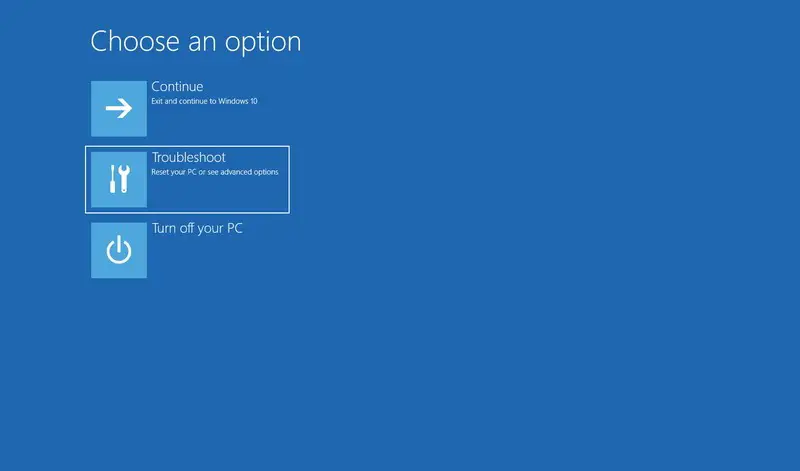
Алхам 4: Одоо товшино уу"Коммандын шугам"товч.
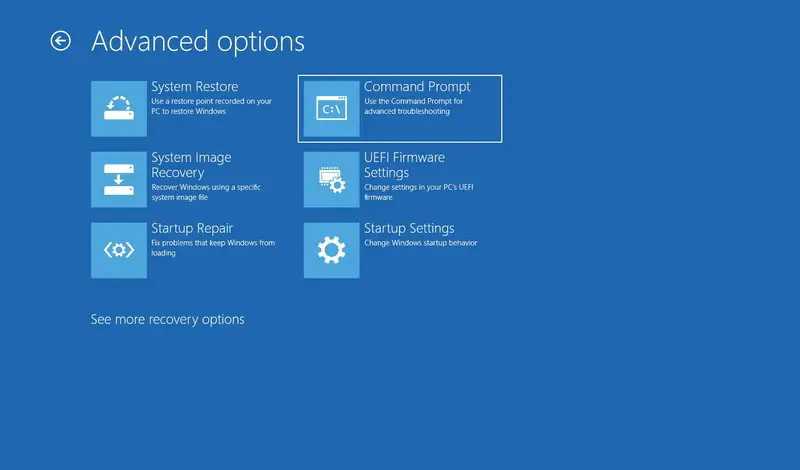
Алхам 5: Устгахын тулд доор дурдсан командыг бичнэ үүSessionsPending Registry key, andМөр бүр дээр Enter дарна уу:
Юуны өмнө, reg ачаалах HKLMtemp c:windowssystem32configsoftware
хоёр,reg устгах "HKLMtempMicrosoftWindowsCurrentVersionComponent дээр суурилсан ServicingSessionsPending" /v онцгой
гурав, HKLMtemp-ийг устгана уу
Алхам 6: Суулгасан багцуудын жагсаалтыг авахын тулд дараах тушаалыг оруулаад дарна ууОруулна уу:
dism/image:C:/get-packages
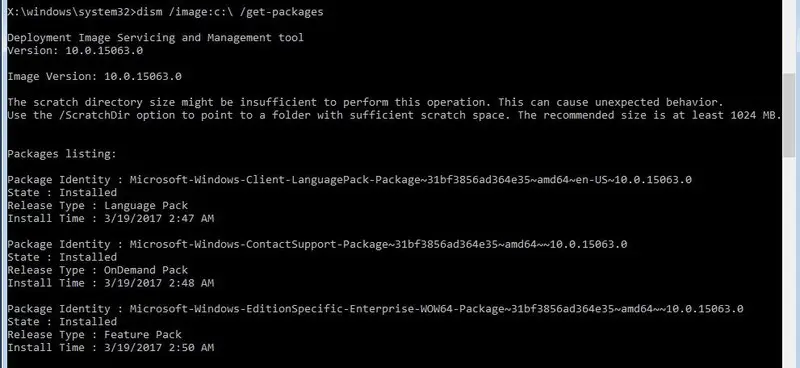
在багц суулгасанньЖагсаалт, хайх"Суулгах хүлээгдэж байна"багц,Эдгээр нь асуудал үүсгэж болзошгүйбагц.
Алхам 7: Муу шинэчлэлтийг зөөхийн тулд түр хавтас үүсгэхийн тулд дараах тушаалыг бичээд дарна ууоруулна уу:
MKDIR C: цаг хугацааны багцууд
Алхам 8: Одоо шинэчлэлт үүсгэх асуудлыг арилгахын тулд энэ тушаалыг бичээд дарна ууоруулна уу:
dism/image:c:/remove-packages/packagename:package-identifying-name/scratchdir:c:temppackages
Дээрх тушаалд"Багцын таних тэмдэг"солих-ээр тэмдэглэгдсэн"Суулгах хүлээгдэж байна"Багц танигчийн нэр.Хэрэв танд хүлээгдэж буй шинэчлэлтүүд байгаа бол энэ алхамыг давтана уу.
Хэрэв гаралт нь доорх зурагтай төстэй байвал асуудлын шинэчлэлтийг амжилттай арилгасан бөгөөд та компьютераа дахин хэвийн асааж болно.

Дүгнэлт
Эдгээр нь Windows 10, 8, 7 дээрх INACCESSIBLE_BOOT_DEVICE алдааг засах хамгийн шилдэг 5 арга юм.Хэрэв та эдгээр аргуудыг ухаалгаар туршиж үзсэн бол одоо компьютерээ ашиглахдаа энэ алдаанаас болж бухимдахгүй байх болно.Би таны асуудалд тусалж чадна гэж найдаж байна.Энэ сэдвээр ямар нэгэн асуулт байвал доорх коммент хэсэгт коммент бичнэ үү.Бүгдэд нь өдрийг сайхан өнгөрүүлээрэй!

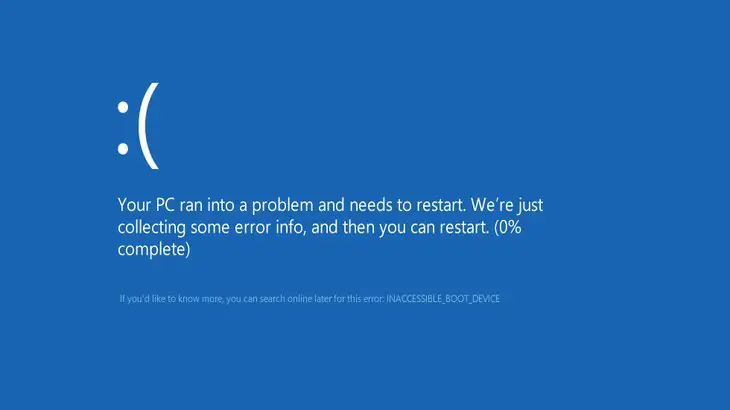

![Windows хувилбарыг хэрхэн харах вэ [маш энгийн]](https://infoacetech.net/wp-content/uploads/2023/06/Windows%E7%89%88%E6%9C%AC%E6%80%8E%E9%BA%BC%E7%9C%8B-180x100.jpg)

